Få en fuldstændig gennemsigtig proceslinje i Windows 10
I Windows 10 kan brugeren ikke justere proceslinjens gennemsigtighedsniveau. Du kan kun klare det gennemsigtig eller helt uigennemsigtig ved hjælp af appen Indstillinger. Her er en alternativ løsning, som involverer den berømte gratis tredjepartsapp, Classic Shell.
Reklame
Classic Shell er ekstremt nyttigt for Windows 10-brugere. Ved at bruge Classic Shells menu kan du få verdens hurtigste startmenu som også er meget fuld af funktioner og slippe af med den langsomme standard Start-menu i Windows 10, som har nogle fejl i sit design som spildplads og endda har problemer med at åbne pålideligt hver gang.
- Først skal du downloade og installere den nyeste version af Classic Shell fra officiel hjemmeside. I skrivende stund er den seneste version 4.2.4 som udvikleren påstande er kompatibel med Windows 10.Tip: Hvis du kun har brug for Start-menuen, kan du udelade andre komponenter fra installationsprogrammet. For eksempel er tilføjelserne til Explorer, specifikt Explorer-værktøjslinjen, som Classic Shell tilføjer, tiltænkt at erstatte båndet, så du fuldstændig kan ignorere båndets brugergrænseflade med dets mange faner og bruge det langt enklere værktøjslinjen. På samme måde gendanner IE-tilføjelsen sidetitlen og statusindikatoren for sideindlæsning til statuslinjen. Personligt havde jeg ikke brug for disse tilføjelser, så jeg besluttede ikke at installere dem og behøvede ikke at tage nogen skridt for at deaktivere værktøjslinjen eller ekstra tilføjelser.
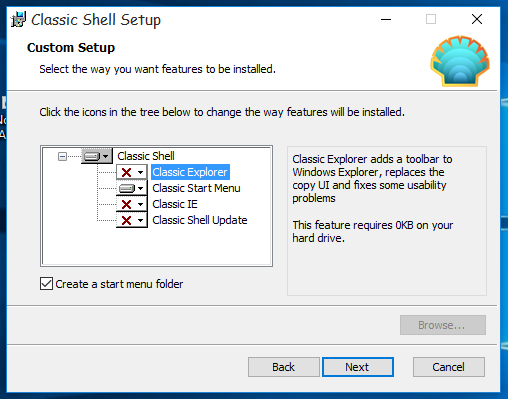
- Når startmenuen er oppe at køre, skal du højreklikke på knappen Start. Vælg punktet Indstillinger.
- Sæt kryds i afkrydsningsfeltet "Vis alle indstillinger". Mange andre faner vises i dialogboksen Classic Shell-indstillinger:

- Gå til fanen med navnet "Windows 10-indstillinger". Bemærk: i nyere versioner af Classic Shell skal du gå til Proceslinje fanen i stedet for. Du finder alle de tilmeldte muligheder der. Der vil du finde muligheden "Tilpas proceslinjen". Sæt kryds og juster det ønskede gennemsigtighedsniveau:
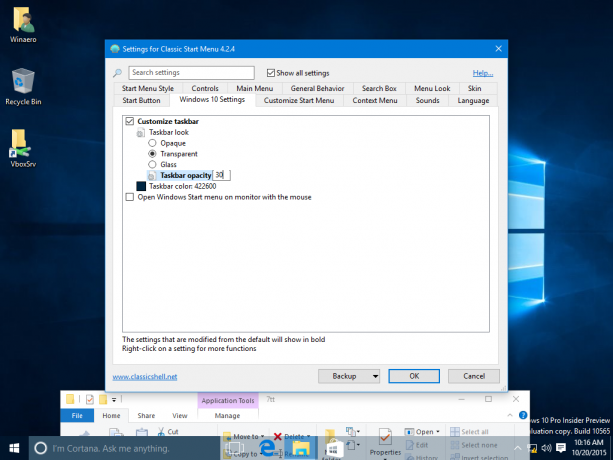 Du kan også indstille den til 0 og have en fuldstændig gennemsigtig proceslinje:
Du kan også indstille den til 0 og have en fuldstændig gennemsigtig proceslinje:
En anden nyttig mulighed, du kan finde der, er muligheden for at indstille en brugerdefineret proceslinjefarve:
 Ved at bruge standardfarvevælgerdialogen kan du vælge en hvilken som helst farve til proceslinjen:
Ved at bruge standardfarvevælgerdialogen kan du vælge en hvilken som helst farve til proceslinjen: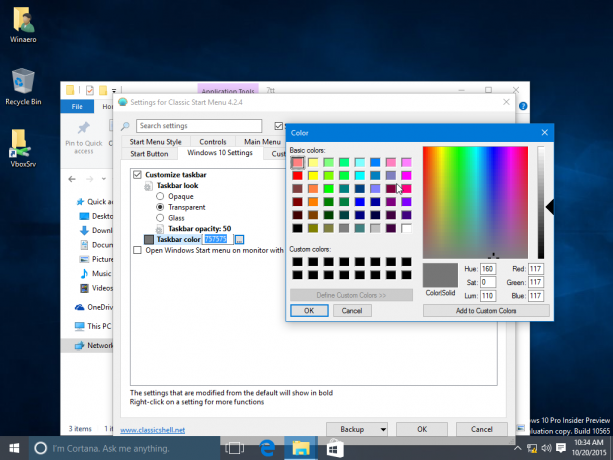
Mulighederne Classic Shell giver er meget unikke og udvider tilpasningen af Windows 10 til et nyt niveau. Forfatteren bliver ved med at udføre fantastisk arbejde gratis. Da Classic Shell er en freeware-app, kan du støtte holdets hårde arbejde, hvis du vil. Forfatteren modtager donationer.

